Sådan gendannes slettet kladde i Outlook 365
Miscellanea / / April 03, 2023

Bare rolig, hvis du nogensinde har slettet eller forlagt en Microsoft Outlook-e-mail eller en vigtig vedhæftet fil; det sker for alle. Og der er en simpel teknik til at gendanne Outlook-objekter, som du troede, du ikke ville have brug for længere. I en hård sletning, hvor data fjernes fuldstændigt fra databasen, kan du endda gendanne irreversibelt tabte filer. Hvis du er en Outlook-bruger, spekulerer du på, hvordan du gendanner slettet udkast til outlook? Hvis du er en person, der leder efter mere information relateret til Outlook, giver vi dig en nyttig guide, der vil løse alle dine tvivl og spørgsmål om, hvordan du kan gendanne permanent slettede e-mails fra Outlook.
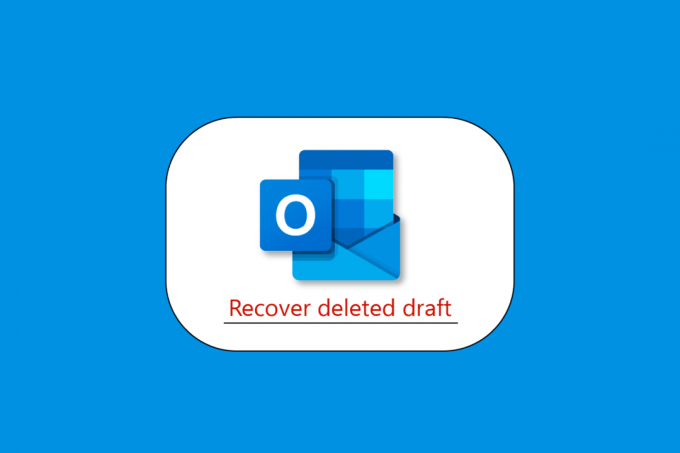
Indholdsfortegnelse
- Sådan gendannes slettet kladde i Outlook 365
- Kan jeg gendanne en slettet kladde-e-mail i Outlook?
- Er slettet e-mail væk for altid?
- Hvor går slettede kladder hen i Outlook?
- Sådan får du slettet kladde tilbage i Outlook
- Sådan gendannes slettet kladde-e-mail i Outlook på iPhone
- Sådan gendannes slettet kladde i Outlook på mac
- Hvordan gendanner jeg permanent slettede e-mails fra Outlook
Sådan gendannes slettet kladde i Outlook 365
I denne artikel har vi vist måderne til at gendanne slettet kladde i Outlook 365-appen i detaljer.
Kan jeg gendanne en slettet kladde-e-mail i Outlook?
Ja, du kan gendan slettet udkast til outlook, når du utilsigtet fjerner et element fra din Outlook-indbakke, kan du normalt gendanne det. Det Slettede ting eller Affald mappe er det første sted at kigge. Find det ønskede element ved hjælp af en søgning, højreklik på det, og vælg Flyt > Anden mappe.
Er slettet e-mail væk for altid?
Ingen, i Microsoft Outlook og Outlook på nettet (tidligere kendt som Outlook Web App), flyttes elementer, der er blevet permanent slettet, automatisk til Gendannes genstande > Sletningsmappe og holdt der i 14 dage. Genstande kan opbevares i så lidt som en dag eller så længe som tredive dage.
Hvor går slettede kladder hen i Outlook?
Microsoft Outlook er et vigtigt skrivebordsværktøj til effektiv optimering af e-mail-konti. Outlook gemmer alle e-mails og andre oplysninger i flere mapper. For eksempel gemmes alle indgående e-mails i Indbakke mappen gemmes alle sendte e-mails i Sendte ting mappe, og alle gemte e-mails gemmes i Udkast folder. Alle e-mails, der er skrevet, men ikke sendt til nogen, kan findes i Udkast folder. Enhver e-mail, du opretter, kan sendes med det samme eller gemmes som en kladde. Man kan dog fjerne e-mails fra Udkast mappe ved et uheld eller med vilje og senere kræve disse e-mails. Heldigvis var dette let reversibelt ved blot at kigge igennem Slettede ting folder. Denne mappe, som gemmer alle slettede e-mails, kontakter og andre elementer fra Outlook, kan sammenlignes med Windows Papirkurv. Mappen Slettede elementer kan bruges til at gendanne eventuelle utilsigtet slettede attributter, herunder kladdemails og andre typer data. Sletning af en kladde-e-mail med Shift+Del-tasterne eller fra mappen Slettede elementer betyder dog, at den ikke kan gendannes manuelt.
Sådan får du slettet kladde tilbage i Outlook
Som du kan se, er der masser af muligheder for, hvad der kan ske, hvis du mister dine Outlook-kladdemails. Så lad os se på nogle af disse metoder til at gendanne en Outlook-kladde-e-mail. Her er en guide til hvordan gendan slettet udkast til outlook i et par nemme trin:
Metode 1: Søg i mappen Kladder
Sørg for, at du har kigget i din Outlooks Kladder-mappe, før du foretager dig nogen alvorlig handling. Outlook skal automatisk gemme ikke-sendte e-mails i mappen Kladder, så din e-mail kan have været der hele tiden.
1. Du skal blot få adgang til din Outlook-konto.
2. Vælg Udkast kategori fra sidebjælken for at gøre dette.
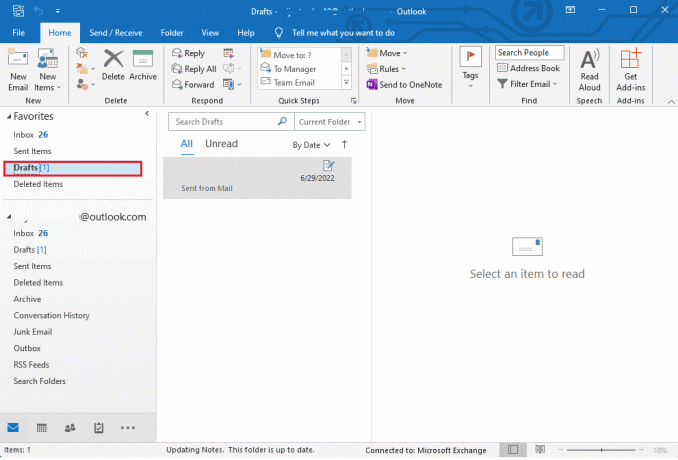
3. Her kan du ganske enkelt gendanne enhver e-mail og se alle gemte e-mails i Kladder.
Læs også: Sådan opretter du en ny Outlook.com-e-mail-konto?
Metode 2: Fortryd handlingen i Outlook
De, der utilsigtet har slettet deres kladdemails i Outlook, kan nemt "fortryde" sletningen. Du skal blot vælge fortryd-ikonet fra værktøjslinjen (eller hurtigmenuindstillingen) efter at have slettet e-mailkladden. Derudover kan du blot fortryde handlingen og gendanne kladden af e-mail i Outlook ved at trykke på Ctrl + Z tasterne samtidigt.
Metode 3: Gendan slettede elementer i Outlook
Udkastene til e-mails kan af og til ende i mappen Slettede elementer, når Outlook afsluttes. Du kan således bruge sidebjælken til at få adgang til mappen Slettede elementer for at lære, hvordan du gendanner en Outlook-kladde-e-mail. I stedet kunne du se denne mulighed på den primære navigationslinje i nogle versioner af Outlook.
Du kan nemt se og gendanne din kladde til e-mail efter at have åbnet Slettede ting folder. Du skal blot gå til mappen Slettede elementer og vælge Gendan slettede elementer mulighed for at hente alle kladdemails fra Outlook.
Sådan gendannes slettede kladdeudsigter.
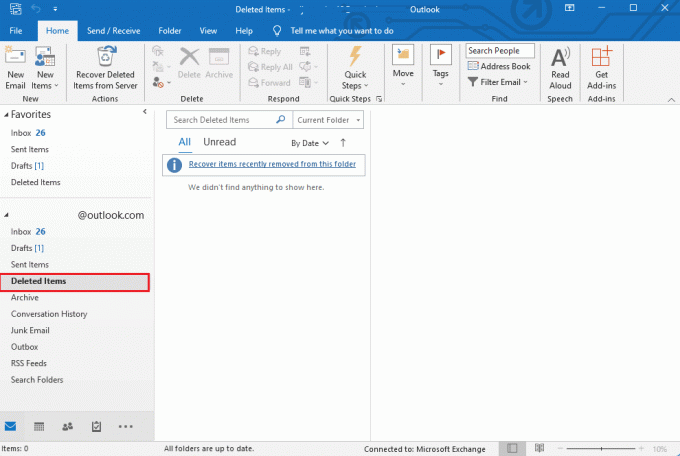
Sådan gendannes slettet kladde-e-mail i Outlook på iPhone
Dine kladder til e-mails og alle manuelt slettede e-mails flyttes alle til mappen Slettede elementer. Så når nogen spørger hvordan gendanne slettede kladdemail i outlook på iPhone, gendan slettede kladder i Outlook eller gendan ikke-gemte e-mail-kladder i Outlook. Løsningen er mappen Slettede genstande. Efter at have vidst, hvordan man gendanner slettet udkast til outlook, er her en guide til, hvordan man gendanne slettede kladdemail i outlook på iPhone i et par nemme trin:
1. Log ind på Outlook på din iPhone.
2. Tryk på mappen mærket Slettet.
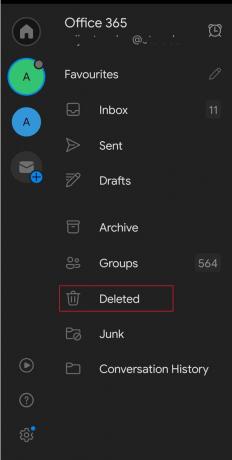
3. En liste over alle fjernede objekter vises på din skærm.
4. Vælg den eller de ting, du vil gendanne.
5. Tryk på den e-mail, du vil gendanne for kun ét element.
6. Vælg Kopier til en anden mappe under Bevæge sig.
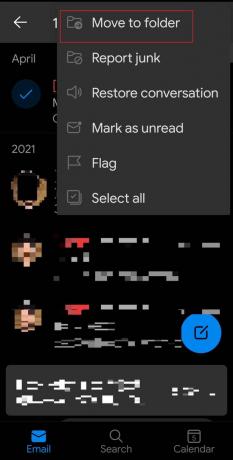
7. Bestem også den mappe, du vil gendanne de valgte elementer.
Bemærk: Hvis du vil gendanne sendte e-mails, anbefaler vi kraftigt, at du vælger mappen Sendte elementer, hvis du vil for at gendanne enhver modtaget mail, gå til din indbakke, hvis du vil gendanne slettede kladder, gå til Kladder folder.
8. Trykke på Okay fra menuen.
Læs også: Hvad er Outlook Yellow Triangle?
Sådan gendannes slettet kladde i Outlook på mac
Når du har lært, hvordan du gendanner slettede kladdeudsigter, kan følgende metoder følges for hurtigt at hente slettede elementer fra Outlooks mappe med slettede elementer inden for 30 dage:
1. Log ind på din Macs Outlook-konto.
2. I venstre rude skal du vælge Slettede ting folder.
3. Klik Gendan efter at have valgt den e-mail, du vil hente.
Inden for 30 dage kan du muligvis gendanne e-mails, der er blevet permanent slettet, eller som er blevet slettet fra mappen Slettede elementer. I den situation skal du bruge din Mac for at få adgang til mappen Gendanbare elementer. Bemærk, at en mobilbrowser ikke kan få adgang til den.
1. Åben Outlook på din Mac og log ind.
2. Det Slettede ting mappe kan vælges.
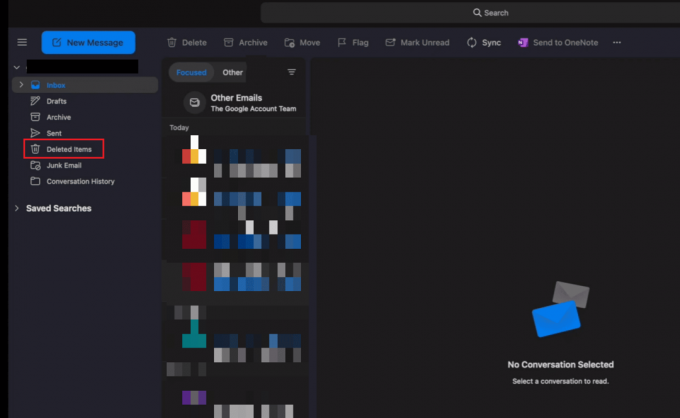
3. Klik for at Gendan slettede elementer.
4. Vælge Gendanne efter at have valgt den ønskede e-mail.
5. De valgte ting vil blive lagt tilbage i den originale mappe. Hvis den originale mappe ligeledes er ødelagt, vil den slettede e-mail blive returneret til din indbakke.
Læs også:8 måder at rette Outlook på Dette er ikke en gyldig filnavnsfejl
Hvordan gendanner jeg permanent slettede e-mails fra Outlook
Det gendannes mappe med elementer bør være dit næste stop, hvis du ikke kan finde noget i Slettede ting folder. Her er en guide til hvordan gendanne permanent slettede e-mails fra Outlook i et par nemme trin:
1. Sørg for, at du er forbundet til mailserveren og er online.
2. Vælg Slettede ting fra e-mail-mappelisten i Outlook.
Bemærk: Hvis du kun ser Affald mappe i stedet for Slettede ting mappe, understøtter din konto ikke gendannelse af elementer, der er blevet slettet fra den pågældende mappe.
3. Vælge Gendan slettede elementer fra Folder menu.
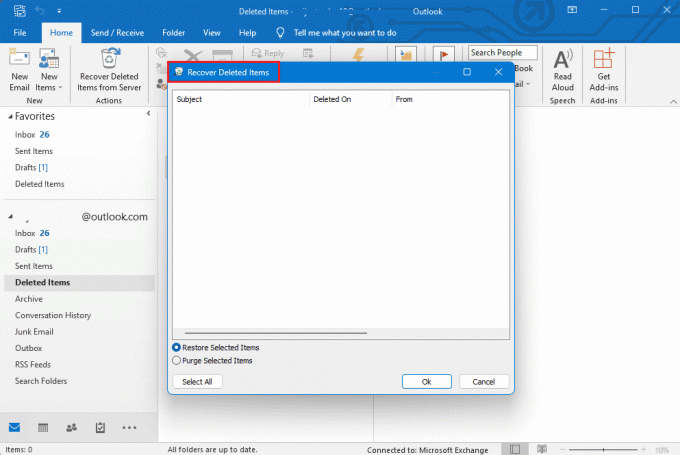
4. Når du har besluttet de objekter, du ønsker at gendanne, skal du klikke Gendan valgte elementer, og klik derefter Okay.
5. Kontakt din administrator, hvis du ikke kunne finde dit slettede element i Gendan slettede elementer vindue. De kan muligvis finde meddelelsen ved hjælp af eDiscovery Center.
Forhåbentlig ved du nu, hvordan du følger denne guide gendan slettet udkast til outlook i nogle få nemme trin.
Anbefalede:
- Sådan søger du efter nogen på Match.com efter brugernavn
- Sådan ændres Microsoft-konto på Minecraft PE
- Sådan sletter du en Outlook-konto
- Top 24 bedste Outlook-alternativer
Med denne enkle guide håber vi, at du nu ved alt om Outlook og spørgsmål som hvordan gendan slettet udkast til e-mail i outlook på iphone. Du er dog velkommen til at efterlade eventuelle spørgsmål, kommentarer eller bekymringer i kommentarfeltet nedenfor, og vi vil gøre vores bedste for at svare på dine spørgsmål. Fortæl os også, hvad du synes om følgende emner til vores næste blog.



